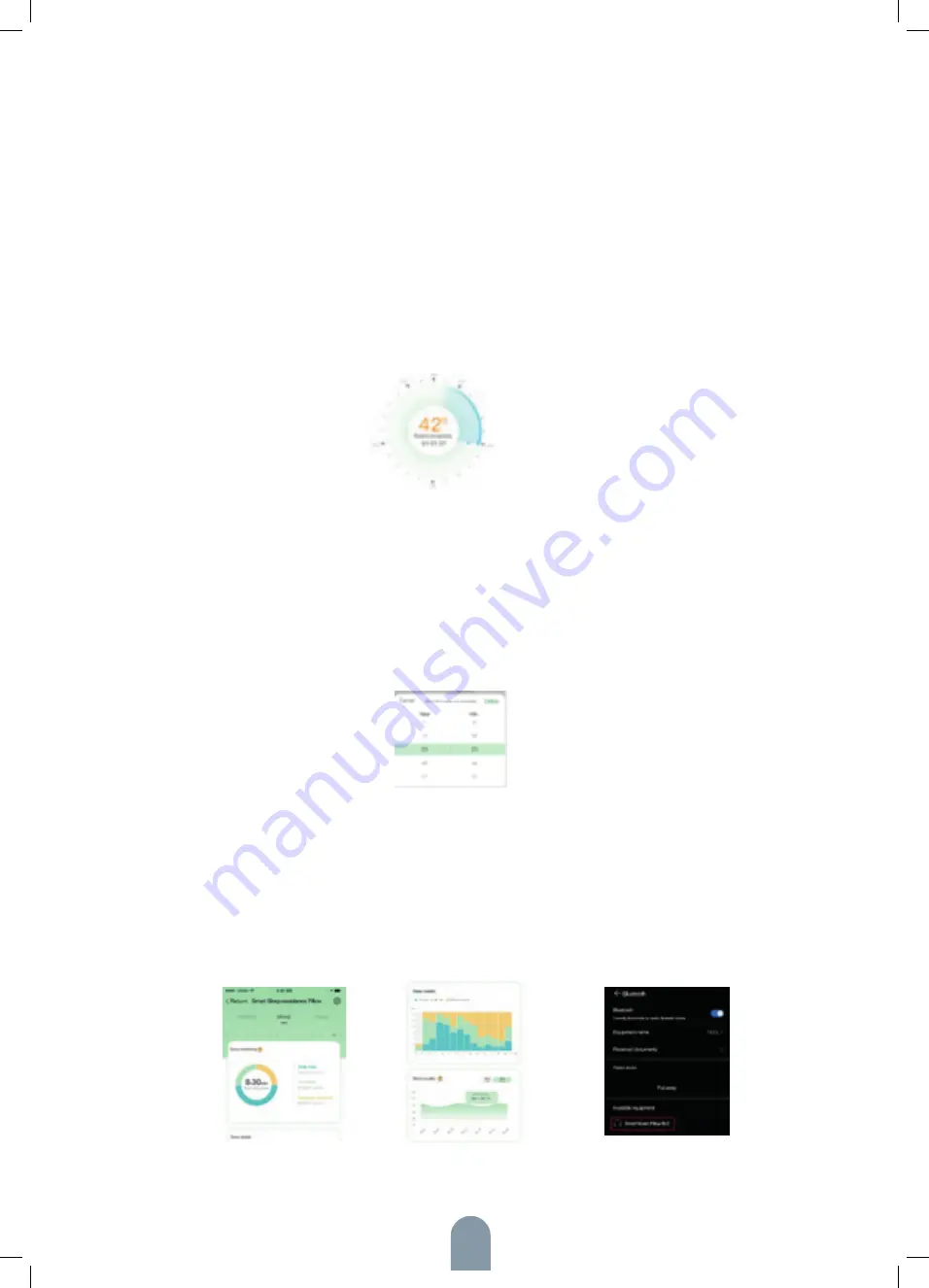
10
it“ („Hinzufügen“) und „+“ und warten Sie, bis das Gerät anschließt. Nach dem erfolgreichen Anschluss wechselt das
System auf die Seite des Geräts automatisch.
2. Automatische Hinzufügung des Geräts: Klicken Sie auf „+“ in der rechten oberen Ecke, wählen Sie „Automatic manu-
ally“ („Automatische Hinzufügung“) aus, suchen Sie das Gerät (Bezeichnung des Geräts: „Tesla Smart Pillow“) aus, klicken
Sie auf „Next“ („Nächste“) und warten Sie, bis das Gerät anschließt. Nach dem erfolgreichen Anschluss wechselt das
System auf die Seite des Geräts automatisch.
tem will automatically enter the device page.
1.6.3 Temperatureinstellung
Temperatureinstellung: Zur Temperatureinstellung dient der Kreisbereich des Geräts. Wenn Sie die Temperatur ein-
stellen wollen, schieben Sie den Anzeiger. Wenn Sie den Anzeiger vollständig nach unten schieben, schalten Sie das
Aufwärmen aus.
Stall: Den verschiedenen Temperaturen entsprechen verschiedene Stufen und Farben: Grünes Licht (37 °C~41 °C), oran-
gefarbiges Licht (42 °C~46 °C), violettes Licht (47 °C~51 °C) und rotes Licht (≥52 °C).
1.6.4 Zeitschalter des Aufwärmens
Klicken Sie auf die Taste „Zeitschalter des Aufwärmens“, in dem Pop-Up-Fenster stellen Sie die Zeit ein und durch das
Klicken auf die Taste „OK“ starten Sie das automatische Aufwärmen. Auf dieser Seite wird inmitten der Schnittstelle der
Temperatureinstellung der Countdown abgebildet. Nach dem Ablauf des Countdowns wird das Aufwärmen automa-
tisch gestoppt. Durch das Klicken auf die Taste „Zeitschalter beenden“ beenden Sie den Countdown und das Gerät wird
die aktuelle Temperatur aufrechterhalten.
1.6.5 Schlafmonitoring
Datenabbildung: Auf der Seite „Sleep“ („Schlaf“) können die Benutzer die Gesamtdauer des Schlafs und den Anteil der
einzelnen Phasen, die Qualität des Schlafs und andere Informationen abbilden.
Datenaktualisierung: Die Lokalangaben werden bei der Abbildung der Seite des Geräts automatisch synchronisiert, oder
es ist möglich, die Datensynchronisierung manuell zu starten. Die Lokalangaben können für die Dauer bis zu 3 Tagen
aufbewahrt werden und nach dem Einspielen in die Cloud können die Daten für die Dauer bis zu 7 Tagen aufbewahrt
werden.
Abb. 2 Temperatureinstellung
Abb. 3 Fenster für die Einstellung des Zeitschalters
Abb. 4 Seite des Schlafmonitorings
Abb. 5 Seite des Aussuchens von
Bluetooth für Paaring
Содержание TSL-HC -HL60
Страница 1: ...1 USER MANUAL TESLA SMART HEATING PILLOW EN CZ SK PL HU SL HR UA RU DE...
Страница 7: ...BENUTZERHANDBUCH EN CZ SK PL HU SL HR UA RU DE TESLA SMART HEATING PILLOW...
Страница 12: ...12...
Страница 13: ...1 U IVATELSK P RU KA EN CZ SK PL HU SL HR UA RU DE TESLA SMART HEATING PILLOW...
Страница 19: ...POU VATE SK PR RU KA EN CZ SK PL HU SL HR UA RU DE TESLA SMART HEATING PILLOW...
Страница 24: ...24...
Страница 25: ...PODR CZNIK U YTKOWNIKA EN CZ SK PL HU SL HR UA RU DE TESLA SMART HEATING PILLOW...
Страница 30: ...30...
Страница 31: ...FELHASZN L I TMUTAT EN CZ SK PL HU SL HR UA RU DE TESLA SMART HEATING PILLOW...
Страница 36: ...36...
Страница 37: ...UPORABNI KI PRIRO NIK EN CZ SK PL HU SL HR UA RU DE TESLA SMART HEATING PILLOW...
Страница 42: ...42...
Страница 43: ...KORISNI KI PRIRU NIK EN CZ SK PL HU SL HR UA RU DE TESLA SMART HEATING PILLOW...
Страница 48: ...48...
Страница 49: ...EN CZ SK PL HU SL HR UA RU DE TESLA SMART HEATING PILLOW...
Страница 50: ...50 1 1 1 1 2 1 37 C 41 C 2 42 C 46 C 3 47 C 51 C 4 52 C 57 C 1 2 1 37 C 42 C 47 C 52 C 1...
Страница 52: ...52 1 6 3 Stall 37 C 41 C 42 C 46 C 47 C 51 C 52 C 1 6 4 1 6 5 Sleep 3 7 2 3 4 5 Bluetooth...
Страница 54: ...54...
Страница 55: ...EN CZ SK PL HU SL HR UA RU DE TESLA SMART HEATING PILLOW...
Страница 56: ...56 1 1 1 1 2 1 37 C 41 C 2 42 C 46 C 3 47 C 51 C 4 52 C 57 C 1 2 1 37 C 42 C 47 C 52 C 1...
Страница 58: ...58 1 6 3 Stall 37 C 41 C 42 C 46 C 47 C 51 C 52 C 1 6 4 1 6 5 Sleep 3 7 2 3 4 5 Bluetooth...

























